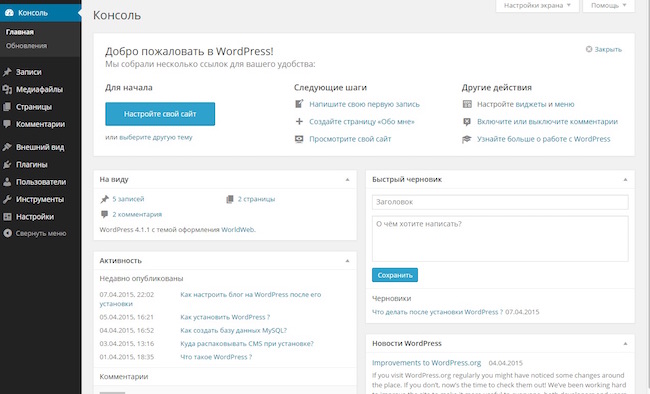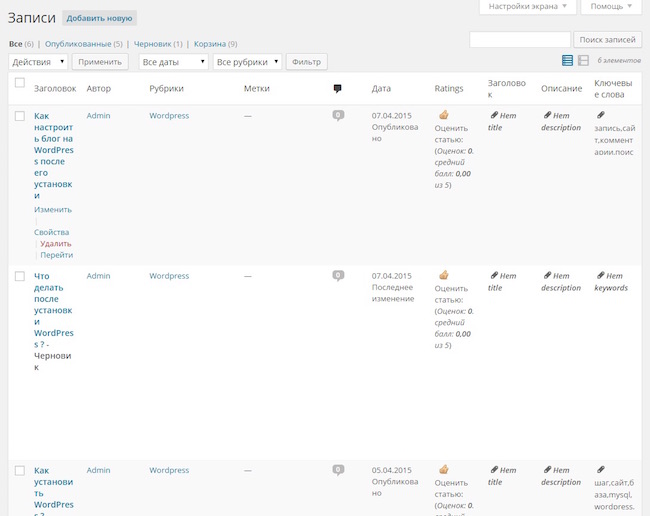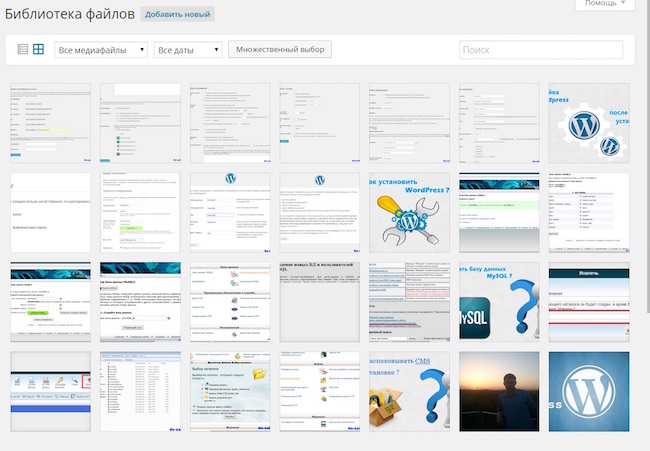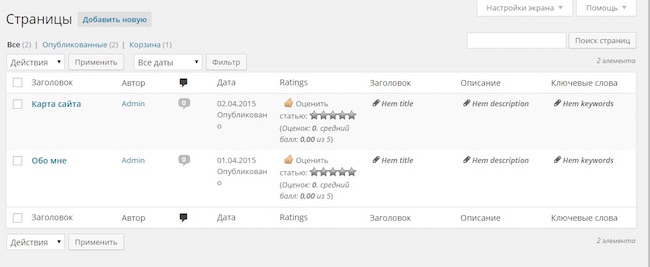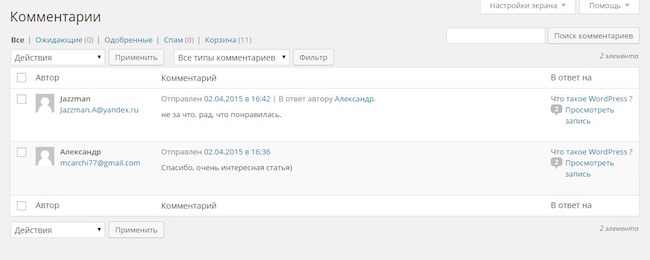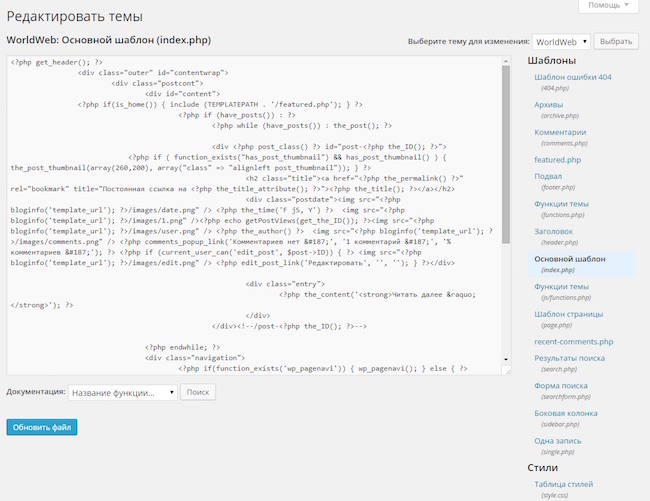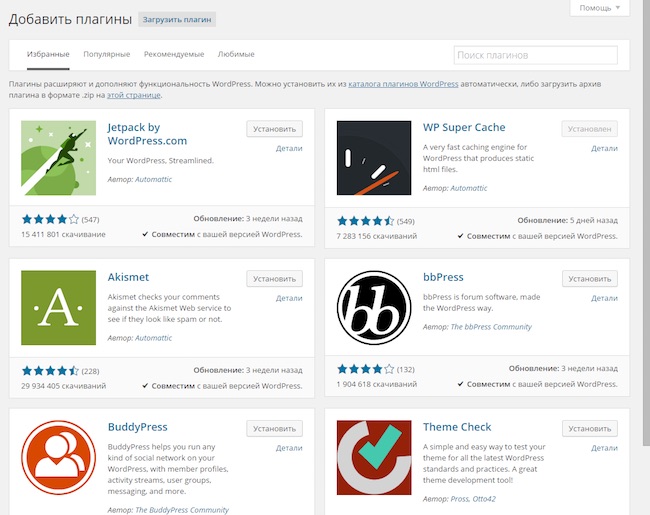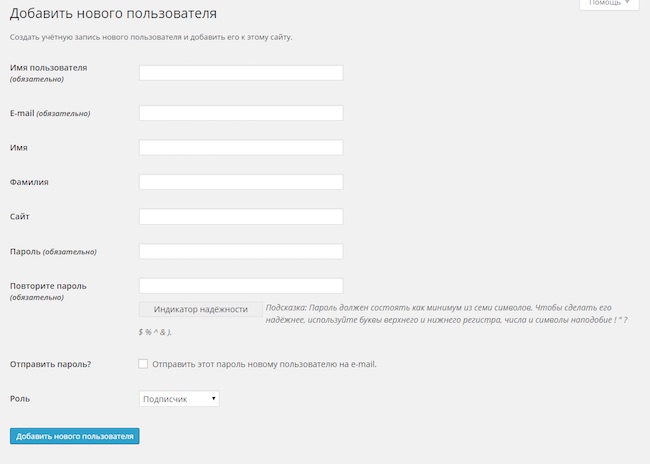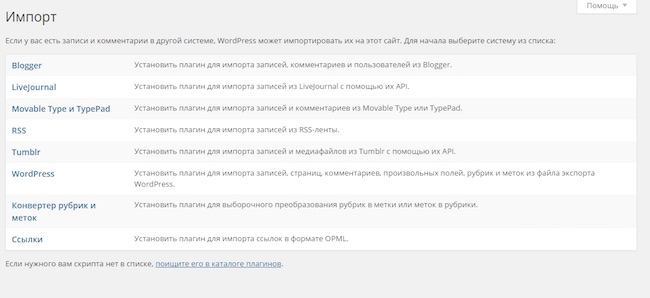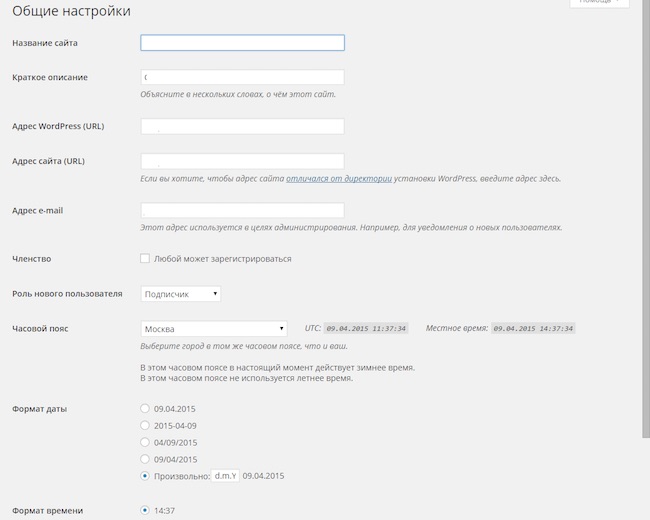Решил составить путеводитель по админ панели WordPress, как и всегда ничего сложного нет, но даже в самой простой задачи иногда могут возникнуть трудности и если это случилось в админ панели, то ответы можете найти в этой статье на WebRazrab.ru
Именно консоль или же админ панель, делает WordPress таким удобным в использование. Все настройки буквально осуществляются в несколько кликов и значительно экономят ваше время.
Если вы вдруг забыли, как попасть в консоль, то вот вам ссылки:
1) На вход в консоль: сайт.ру/wp-login.php
2) На сам консоль: сайт.ру/wp-admin/
Вся навигация админ панели находиться в меню с левой стороны — навигаторе.
Консоль:
Главная – список со всеми обновлениями на вашем сайте, а так же на официальном сайте WordPress.
Обновления – плагины, как и сам WordPress любят обновляться, конечно, не так часто как приложения на андройде, однако все равно довольно часто. При наличие обновлений, рядом, со ссылкой появиться цифра, сообщающая об их количестве.
Записи:
Все записи – список с записями на вашем сайте, с возможность массового редактирования и удаления.
Добавить новую – создание новой записи.
Рубрики – или же категории. Одна из нескольких таксономий, используется как главный сортировщик на сайте.
Метки – Так же как и рубрики, метки являются таксономией, но обычно используются как вторичный сортировщик.
Медиофайлы:
Библиотека – хранилище всех медиафайлов на сайте.
Добавить новый – загрузить файл в библиотеку для использования его в будущем.
Страницы:
Все страницы – список со страницами вашего сайта опять же с возможностью массового редактирования и удаления. На странице может быть любой желаемый текст и html код.
Добавить новую – создание новой страницы.
Комментарии – модуль по управлению комментариями. Просмотр всех комментарий сайта, и массовые действия с ними.
Внешний вид:
Для описания была взята стандартная тема “TwentyFifteen”, с другой темой могут быть изменения в данном меню.
Темы – список тем имеющихся на сайте, с возможностью скачивать из хранилища WP новые темы, настройками и предпросмотром.
Настроить – очень глубокая настройка шаблона.
Виджеты – настройка виджетов для сайдбара.
Меню – обычно в шапке сайтов, примерно после лого идет панелька, с ссылками на страницы и рубрики. Так вот, эта панелька называется “меню” и в этом разделе вас ждут настройки по параметрам.
Заголовок – загрузка изображения для фона заголовка.
Фон – загрузка изображения для всего сайта.
Редактор – за это я и люблю WordPress. Данный редактор позволяет редактировать файлы темы через админку, а не лезть на хостинг в поисках нужного файла.
Плагины:
Установленные – все активные и неактивные плагины, естественно над ними можно выполнять массовые действия (активировать, деактивировать, обновить, удалить)
Добавить новый–добавления плагина из хранилища WP.
Редактор – Редактирование файлов плагина через админку.
Пользователи:
Все пользователи –просмотр пользователей и массовые действия над ними.
Добавить нового – регистрация нового пользователя.
Ваш профиль – напоминает редактирование анкеты на сайте знакомств.
Инструменты:
Все инструменты – мануал почитаете на самой странице, ничего нового я не скажу, а копировать не хочу.
Импорт – с помощью плагинов вы можете импортировать записи из другой системы. Например:Blogger, LiveJournal, RSS.
Экспорт – вы можете создать резервную копию всех ваших записей, меток, рубрик, страниц. И в случаи чего восстановить через импорт.
Настройки:
Общие – основные настройки сайта.
Написание – настройки публикации.
Чтение – настройки отображения записей по всему сайту.
Обсуждение – настройка комментарий.
Медиафайлы – в основном настройка размера изображений.
Постоянный ссылки – настройка url сайта.
Меню может дополняться разделами, с различными настройками плагинов, не удивляйтесь, если в навигаторе появиться новые настройки.
И на последок небольшое видео